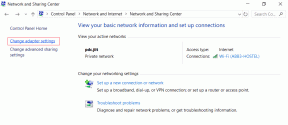A WhatsApp teljes értesítéseinek némítása Android és iOS rendszeren
Vegyes Cikkek / / November 29, 2021
Időnként a WhatsApp értesítései elsöprőek lehetnek. Természetesen nem fogod távolítsa el a WhatsApp-ot azért. A másik elérhető lehetőség a Wi-Fi kikapcsolása. De ez leállítja az összes többi alkalmazás értesítéseit is. Tehát hogyan lehet abbahagyni a WhatsApp üzenetek fogadását a Wi-Fi kikapcsolása nélkül? A válasz az egész WhatsApp némítása.

Más csevegőalkalmazásokkal ellentétben, amelyek kijelentkezési gombot kínálnak, a WhatsApp nem biztosít ilyet. Törölheti fiókját, vagy letilthatja a WhatsApp alkalmazás adatkapcsolatát. Ezek azonban nem mindig járható megoldások. Alternatív megoldásként a WhatsApp-ot néma módba állíthatja.
Itt megtudhatja, hogyan kapcsolhatja ki az összes értesítést a WhatsApp alkalmazásban Android és iOS rendszeren. Kezdjük először az Androiddal, majd az iOS-el.
Kapcsolja ki az összes WhatsApp értesítést Androidon
Ehhez kövesse az alábbi lépéseket:
1. lépés: Nyissa meg a Beállításokat a telefonján, és lépjen az Alkalmazások és értesítések / Telepített alkalmazások / Alkalmazások elemre.

2. lépés: Az Összes alkalmazás alatt keresse meg a WhatsApp elemet. Koppintson rá.

3. lépés: Érintse meg az Értesítések lehetőséget. Kapcsolja ki az Értesítések megjelenítése melletti kapcsolót. Egyes telefonokon törölnie kell az Értesítések engedélyezése jelölőnégyzet jelölését.


Androidos telefonokon Android 7.1 Nougat és újabb, érintse meg hosszan a WhatsApp ikont a kezdőképernyőn vagy a alkalmazás fiók az alkalmazások parancsikonjainak megjelenítéséhez. Válassza az Alkalmazásinformáció lehetőséget a menüből. Közvetlenül a WhatsApp alkalmazás beállításaihoz kerül. Érintse meg az Értesítések lehetőséget. Ezután kövesse a fenti 3. lépést.

Kapcsolja ki az összes WhatsApp értesítést iPhone-on
A következőket kell tennie:
1. lépés: Nyissa meg a Beállításokat iPhone-ján. Görgessen le, és koppintson a WhatsApp elemre.

2. lépés: Érintse meg az Értesítések lehetőséget. Kapcsolja ki az Értesítések engedélyezése melletti kapcsolót.
Alternatív megoldásként nyissa meg a Beállítások > Értesítések > WhatsApp menüpontot. Az Értesítések engedélyezése letiltása.


A Guiding Tech-en is
Mi történik, ha kikapcsolja az értesítéseket a WhatsAppban?
Ha kikapcsolja az értesítéseket, nem fogja zavarni, amikor üzenet érkezik. Annak ellenére, hogy az üzenet elérhető lesz a WhatsAppban, amikor megnyitja, nem kap értesítést a WhatsApp-tól. Ez igaz az egyéni csevegésekre, csoportokra és hívásokra. Az új üzenetek kézi ellenőrzéséhez meg kell nyitnia a WhatsApp-ot.
Az értesítések nem jelennek meg az értesítési panelen sem. Még a értesítési jelvény nem jelenik meg a WhatsApp ikonon. Hacsak nem nyitja meg az alkalmazást, úgy tűnik, mintha nem érkezne értesítés a WhatsApp-tól.
Némítsa el az összes WhatsApp-üzenetet az egyéni csevegésekből
Ha nem szeretné elnémítani az összes WhatsApp-értesítést, hanem csak az összes névjegyet, akkor ehhez is erőt kell adnia. A WhatsApp biztosítja a némítási funkciót az egyes csevegésekhez, de ennek használata nem lehetséges az összes kapcsolathoz. Alternatíva létezik magában a WhatsApp beállításaiban. El kell némítani az üzenet hangját. Íme, hogyan kell csinálni.
Az egyéni csevegésekből származó WhatsApp üzenetértesítések némítása Androidon
Ehhez kövesse az alábbi lépéseket:
1. lépés: Indítsa el a WhatsApp-ot. Érintse meg a hárompontos ikont a jobb felső sarokban, és válassza a Beállítások lehetőséget.


2. lépés: Érintse meg az Értesítések lehetőséget. Ezután érintse meg az Értesítési hangot az Üzenetek alatt.


3. lépés: Válassza a Nincs lehetőséget a hangválasztóban.

4. lépés: Menjen vissza, és kapcsolja ki a rezgést az Üzenetek Rezgés alatt.

A WhatsApp üzenetértesítéseinek némítása az egyéni csevegésekből az iPhone készüléken
1. lépés: iPhone-on nyissa meg a WhatsApp-ot, és érintse meg a Beállítások elemet az alsó sávban.

2. lépés: Érintse meg az Értesítések lehetőséget. Kapcsolja ki az Értesítések megjelenítése melletti kapcsolót az Üzenetértesítések alatt.


Kapcsolja ki a WhatsApp üzeneteket az összes csoportos csevegésből
Zavarnak a csoportos csevegésekből származó üzenetek? Belefáradt valamibe minden csoport külön-külön némítása? Nos, némítsa el mindegyiket egyetlen érintéssel.
Ehhez Androidon nyissa meg a WhatsApp beállításait. Ezután lépjen az Értesítések oldalra. Érintse meg az Értesítési hangot a Csoportok alatt. Válassza a Nincs lehetőséget. Ezenkívül kapcsolja ki a rezgést a Rezgés alatt.

iPhone-on lépjen a WhatsApp beállításai > Értesítések menüpontba. Kapcsolja ki az Értesítések megjelenítése melletti kapcsolót a Csoportértesítések alatt.


A Guiding Tech-en is
Kapcsolja ki a WhatsApp hívásértesítéseit
Az üzenet értesítési hangja általában kisebb, de a hívások idegesítik az embereket, mert hosszabbak a csengőhangjaik. Az egyes névjegyek elnémítása helyett kikapcsolhatja a WhatsApp hívásértesítéseit. Ha így tesz, WhatsApp-hívásokat fog kapni, de hang nélkül.
Jegyzet: Ez a funkció nem érhető el az iPhone készüléken.
Az Android rendszeren való kikapcsolásához lépjen a WhatsApp Beállítások > Értesítések menüpontjába. Érintse meg a Csengőhang elemet a Hívások alatt. Válassza a Nincs lehetőséget. Ezenkívül érintse meg a Rezgés elemet a Hívások alatt, és válassza a Ki lehetőséget.

Bónusztipp: Tiltsa le az üzenethangokat csevegés közben
Amikor te chatelni valakivel a WhatsApp-on, hangokat fog hallani, amikor üzenetet küld vagy fogad az adott csevegési szálban. Elég zavaró lesz, ha sokat használod a WhatsApp-ot.
Az ilyen beszélgetési hangok letiltásához lépjen a Beállítások > Értesítések menüpontba Androidon és iPhone-on is. Ezután Androidon kapcsolja ki a beszélgetési hangok kapcsolóját.

Az iPhone készüléken érintse meg az Alkalmazáson belüli értesítések lehetőséget. Ezután kapcsolja ki a Hangok és a Rezgés kapcsolóját.


A Guiding Tech-en is
Kerülje a WhatsApp zavaró tényezőit
A teljes WhatsApp némítása hasznos lehet, ha tanul, vagy ha olyan értekezleten vesz részt, ahol egyéb alkalmazásértesítéseket szeretne kapni. És ha megpróbálja elkerülni a WhatsApp-ot a hosszabb használat miatt, meg kell próbálnia digitális wellness alkalmazások Androidon. iPhone-on, add hozzá a WhatsApp-ot a Képernyőidő alatt a Beállításokban. Remélhetőleg ennek segítenie kell.
Következö: Még mindig szívesen letilt egy személyt? Tudja meg, mi történik, ha letilt valakit a WhatsApp-on.